 Software-Tutorial
Software-Tutorial
 Computer Software
Computer Software
 So laden Sie Ressourcen auf das USB-Laufwerk in der Movie Paradise-Software herunter – Was kann ich tun, wenn der Film in der Movie Paradise-Software nach dem Herunterladen nicht geöffnet werden kann?
So laden Sie Ressourcen auf das USB-Laufwerk in der Movie Paradise-Software herunter – Was kann ich tun, wenn der Film in der Movie Paradise-Software nach dem Herunterladen nicht geöffnet werden kann?
So laden Sie Ressourcen auf das USB-Laufwerk in der Movie Paradise-Software herunter – Was kann ich tun, wenn der Film in der Movie Paradise-Software nach dem Herunterladen nicht geöffnet werden kann?
Der PHP-Editor Xigua zeigt Ihnen, wie Sie mit der Movie Paradise-Software Ressourcen auf ein USB-Flash-Laufwerk herunterladen und das Problem heruntergeladener Filme lösen, die nicht geöffnet werden können. Die Movie Paradise-Software ist eine beliebte Film- und Fernsehressourcenanwendung, die Benutzern eine Fülle von Filmressourcen zum Ansehen bietet. Mit einfachen Bedienvorgängen können Sie Ihre Lieblingsfilme auf ein USB-Flash-Laufwerk herunterladen, um sie zu speichern und jederzeit und überall anzusehen. Wenn der heruntergeladene Film nicht geöffnet werden kann, ist das Format möglicherweise nicht kompatibel oder es liegt ein Problem beim Download vor. Sie können versuchen, einen anderen Player zu verwenden oder ihn erneut herunterzuladen, um das Problem zu lösen.
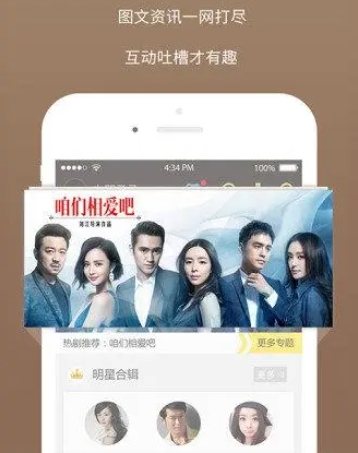
Wie lade ich die Ressourcen der Movie Paradise-Software auf einen USB-Stick herunter?
1. Suchen Sie nach der Dateiverwaltung, klicken Sie, um die SD-Karte zu öffnen, suchen Sie das Softwareinstallationspaket und öffnen Sie es
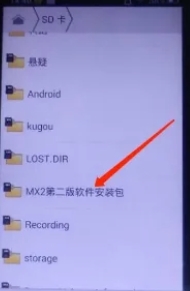
2. Laden Sie dann die Software „Movie Paradise“ und „Thunder“ herunter
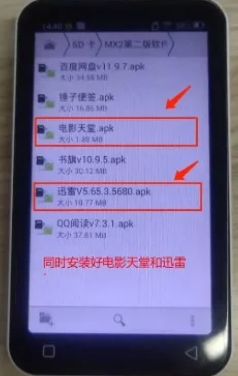
3. Kehren Sie nach der Installation zur Hauptoberfläche zurück, suchen Sie nach Movie Paradise und öffnen Sie es
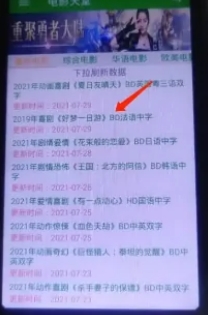
4. Suchen Sie den Film, der Ihnen gefällt, klicken Sie, um ihn zu öffnen, und scrollen Sie auf der Seite nach unten, um den Download-Link zu finden.
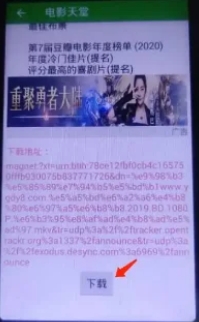
5. Suchen Sie den Download-Link, klicken Sie auf „Herunterladen“ und der Download ist abgeschlossen.
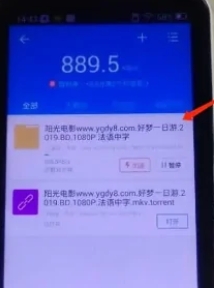
Was soll ich tun, wenn ich einen Film nach dem Herunterladen nicht in der Movie Paradise-Software öffnen kann?
1. Das Filmdateiformat ist nicht kompatibel. Wenn das von Ihnen heruntergeladene Filmdateiformat nicht mit Ihrem Player kompatibel ist, können Sie die Filmdatei möglicherweise nicht öffnen. Sie können versuchen, einen anderen Player zu verwenden oder das Filmdateiformat zu konvertieren, z. B. das .pdf-Format in das .rmvb-Format.
2. Der Download der Filmdatei ist unvollständig oder beschädigt. Wenn der Download der Filmdatei unvollständig oder beschädigt ist, können Sie die Filmdatei möglicherweise nicht öffnen. Sie können versuchen, die Filmdatei erneut herunterzuladen, oder andere Download-Tools verwenden, um sie herunterzuladen.
3. Filmdateien verschlüsseln oder schützen. Einige Filmdateien sind möglicherweise verschlüsselt oder geschützt und Sie können die Filmdateien möglicherweise nicht öffnen. Sie können versuchen, Filmdateien mit anderen Tools zu entsperren oder zu entschlüsseln.
4. Der Player unterstützt keine erweiterten Funktionen. Wenn der von Ihnen verwendete Player keine erweiterten Funktionen von Filmdateien unterstützt, wie z. B. die Desynchronisierung von Audio und Video, die Desynchronisierung von Untertiteln und Audio usw., können Sie die Filmdatei möglicherweise nicht normal öffnen. Sie können einen anderen Player ausprobieren, der erweiterte Funktionen unterstützt, oder Ihren Player aktualisieren.
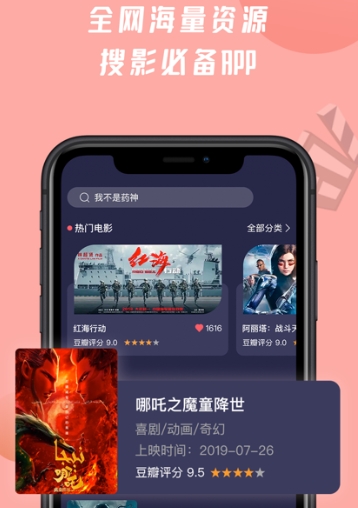
Das obige ist der detaillierte Inhalt vonSo laden Sie Ressourcen auf das USB-Laufwerk in der Movie Paradise-Software herunter – Was kann ich tun, wenn der Film in der Movie Paradise-Software nach dem Herunterladen nicht geöffnet werden kann?. Für weitere Informationen folgen Sie bitte anderen verwandten Artikeln auf der PHP chinesischen Website!

Heiße KI -Werkzeuge

Undresser.AI Undress
KI-gestützte App zum Erstellen realistischer Aktfotos

AI Clothes Remover
Online-KI-Tool zum Entfernen von Kleidung aus Fotos.

Undress AI Tool
Ausziehbilder kostenlos

Clothoff.io
KI-Kleiderentferner

AI Hentai Generator
Erstellen Sie kostenlos Ai Hentai.

Heißer Artikel

Heiße Werkzeuge

Notepad++7.3.1
Einfach zu bedienender und kostenloser Code-Editor

SublimeText3 chinesische Version
Chinesische Version, sehr einfach zu bedienen

Senden Sie Studio 13.0.1
Leistungsstarke integrierte PHP-Entwicklungsumgebung

Dreamweaver CS6
Visuelle Webentwicklungstools

SublimeText3 Mac-Version
Codebearbeitungssoftware auf Gottesniveau (SublimeText3)

Heiße Themen
 Was soll ich tun, wenn ich das Hintergrundbild einer anderen Person herunterlade, nachdem ich mich bei WallpaperEngine bei einem anderen Konto angemeldet habe?
Mar 19, 2024 pm 02:00 PM
Was soll ich tun, wenn ich das Hintergrundbild einer anderen Person herunterlade, nachdem ich mich bei WallpaperEngine bei einem anderen Konto angemeldet habe?
Mar 19, 2024 pm 02:00 PM
Wenn Sie sich auf Ihrem Computer beim Steam-Konto einer anderen Person anmelden und das Konto dieser anderen Person über eine Hintergrundsoftware verfügt, lädt Steam automatisch die Hintergrundbilder herunter, die für das Konto der anderen Person abonniert wurden, nachdem Sie zu Ihrem eigenen Konto zurückgewechselt haben Deaktivieren der Steam-Cloud-Synchronisierung. Was tun, wenn WallpaperEngine die Hintergrundbilder anderer Personen herunterlädt, nachdem Sie sich bei einem anderen Konto angemeldet haben? 1. Melden Sie sich bei Ihrem eigenen Steam-Konto an, suchen Sie in den Einstellungen nach der Cloud-Synchronisierung und deaktivieren Sie die Steam-Cloud-Synchronisierung. 2. Melden Sie sich bei dem Steam-Konto einer anderen Person an, bei dem Sie sich zuvor angemeldet haben, öffnen Sie den Wallpaper Creative Workshop, suchen Sie nach den Abonnementinhalten und kündigen Sie dann alle Abonnements. (Falls Sie das Hintergrundbild in Zukunft nicht mehr finden, können Sie es zunächst abholen und dann das Abonnement kündigen.) 3. Wechseln Sie zurück zu Ihrem eigenen Steam
 So umgehen Sie die Geschwindigkeitsbegrenzung auf Baidu Netdisk
Mar 30, 2024 pm 07:54 PM
So umgehen Sie die Geschwindigkeitsbegrenzung auf Baidu Netdisk
Mar 30, 2024 pm 07:54 PM
Zu den Methoden zum Umgehen der Geschwindigkeitsbegrenzung von Baidu Netdisk gehören: Verwendung des Baidu Netdisk-Clients und Auswahl des Modus „Extreme Speed Download“. Erwerben Sie eine Baidu Netdisk-Mitgliedschaft. Verwenden Sie Beschleuniger von Drittanbietern wie Xunlei und IDM. Verwenden Sie den Aria2c-Downloader. Nutzen Sie die Offline-Download-Funktion von Baidu Netdisk. Verwenden Sie die HTTP-Download-Methode. Verwenden Sie einen Proxyserver.
 So entfernen Sie die Geschwindigkeitsbegrenzung auf Baidu Netdisk
Apr 30, 2024 pm 09:30 PM
So entfernen Sie die Geschwindigkeitsbegrenzung auf Baidu Netdisk
Apr 30, 2024 pm 09:30 PM
Zu den Methoden zum Aufheben der Geschwindigkeitsbegrenzung von Baidu Netdisk gehören: der Kauf einer Baidu Netdisk-Mitgliedschaft, die Verwendung von Download-Tools von Drittanbietern (wie Thunder, IDM), das Ändern der Hosts-Datei, die Verwendung eines Proxyservers und die Verwendung von Tools von Drittanbietern oder das Ändern von Dateien können gegen die Servicebedingungen verstoßen.
 Einführung in das Herunterladen und Installieren des Superpeople-Spiels
Mar 30, 2024 pm 04:01 PM
Einführung in das Herunterladen und Installieren des Superpeople-Spiels
Mar 30, 2024 pm 04:01 PM
Das Superpeople-Spiel kann über den Steam-Client heruntergeladen werden. Die Größe dieses Spiels beträgt normalerweise eineinhalb Stunden. Hier ist ein spezielles Download- und Installations-Tutorial. Neue Methode zur Beantragung globaler geschlossener Tests 1) Suchen Sie nach „SUPERPEOPLE“ im Steam-Store (Steam-Client-Download) 2) Klicken Sie unten auf der „SUPERPEOPLE“-Store-Seite auf „Zugriff auf geschlossene SUPERPEOPLE-Tests anfordern“ 3) Nachdem Sie auf geklickt haben Schaltfläche „Zugriff anfordern“. Das Spiel „SUPERPEOPLECBT“ kann in der Steam-Bibliothek bestätigt werden. 4) Klicken Sie auf die Schaltfläche „Installieren“ in „SUPERPEOPLECBT“ und laden Sie es herunter
 Was soll ich tun, wenn sich die Rechtsklick-Datei unter Windows 10 ständig im Kreis dreht und hängen bleibt?
Mar 16, 2024 am 11:22 AM
Was soll ich tun, wenn sich die Rechtsklick-Datei unter Windows 10 ständig im Kreis dreht und hängen bleibt?
Mar 16, 2024 am 11:22 AM
Wenn wir das Win10-System verwenden, werden wir feststellen, dass, wenn wir auf eine Datei oder einen Ordner klicken, dieser nicht normal geöffnet werden kann und die rechte Maustaste sich ständig im Kreis dreht. Was sollen wir also tun, wenn die rechte Maustaste auf der Datei bestehen bleibt? dreht sich im Kreis und bleibt stecken? Benutzer können NVIDIADisplayContainerLS direkt finden, um es einzurichten. Lassen Sie diese Website den Benutzern die Analyse des Problems des Rechtsklicks auf Dateien in Windows 10 und des Hängenbleibens im Kreis sorgfältig vorstellen. Lösung für das Problem, dass win10 mit der rechten Maustaste auf eine Datei klickt, die sich ständig im Kreis dreht. 1. Die wahrscheinlichste Ursache ist die Inkompatibilität verschiedener Software, die diese Art von Problem verursacht, darunter: verschiedene Foxit-Software, einschließlich: FoxitPhantomPDF usw. Andere 52 schnelles Drücken,
 So schalten Sie den Monitor eines Laptops aus
Mar 24, 2024 am 10:01 AM
So schalten Sie den Monitor eines Laptops aus
Mar 24, 2024 am 10:01 AM
Um den Laptop-Bildschirm auszuschalten und den Computer aufzurufen, wählen Sie das Startsymbol in der unteren linken Ecke aus. Suchen und klicken Sie, um die Einstellungsoption aufzurufen. Wählen Sie in der Einstellungsoberfläche die erste aus und gehen Sie zu den Systemoptionen. Klicken Sie, um die Energie- und Schlafoptionen aufzurufen, schalten Sie dann den Schlafbildschirm ein und stellen Sie die Zeit ein. Frage 1: Wie schalte ich den Bildschirm eines Laptops aus? Klicken Sie mit der rechten Maustaste auf das Energiesymbol in der unteren rechten Ecke des Bildschirms und wählen Sie dann „Energieoptionen“, um das Fenster mit den Energieoptionen aufzurufen. (Das Einstellungsfenster kann auch über „Systemsteuerung → Energieoptionen“ geöffnet werden) und dann auf „Auswählen, wann die Anzeige ausgeschaltet werden soll“ klicken. Welche Taste auf dem Computer zum Anhalten des Bildschirms dient: Die Tastenkombination zum Anhalten des Computerbildschirms ist „Win+L“. So schalten Sie den Bildschirm des Lenovo Notebook Thinkpad 1 aus. Die Tastenkombination zum Ausschalten des Computerbildschirms besteht darin, gleichzeitig Windows zu drücken.
 Mar 18, 2024 am 10:58 AM
Mar 18, 2024 am 10:58 AM
foobar2000 ist eine Software, die Ihnen jederzeit Musik aller Art mit verlustfreier Klangqualität bietet Spielen Sie das erweiterte Audio auf dem Computer ab, um ein bequemeres und effizienteres Musikwiedergabeerlebnis zu ermöglichen. Das Interface-Design ist einfach, klar und benutzerfreundlich. Es nimmt einen minimalistischen Designstil an, ohne übermäßige Dekoration Es unterstützt außerdem eine Vielzahl von Skins und Themes, personalisiert Einstellungen nach Ihren eigenen Vorlieben und erstellt einen exklusiven Musikplayer, der die Wiedergabe mehrerer Audioformate unterstützt. Außerdem unterstützt es die Audio-Gain-Funktion zum Anpassen der Lautstärke Passen Sie die Lautstärke entsprechend Ihrem Hörzustand an, um Hörschäden durch zu hohe Lautstärke zu vermeiden. Als nächstes lass mich dir helfen
 Wo kann man Dateien von Quark Network Disk herunterladen_So laden Sie Quark Network Disk in den lokalen Bereich herunter und teilen ihn
Mar 21, 2024 pm 03:57 PM
Wo kann man Dateien von Quark Network Disk herunterladen_So laden Sie Quark Network Disk in den lokalen Bereich herunter und teilen ihn
Mar 21, 2024 pm 03:57 PM
Als praktisches und praktisches Tool für Netzwerkfestplatten kann Quark Benutzern dabei helfen, ihre bevorzugten Ressourcen einfach abzurufen. Was ist, wenn Sie eine Datei lokal herunterladen möchten? Lassen Sie sich jetzt vom Redakteur erzählen, lernen wir es gemeinsam! So laden Sie Quark Network Disk zur lokalen Freigabe herunter: 1. Öffnen Sie zunächst die Quark-Software, rufen Sie die Startseite auf und klicken Sie auf das [Cloud-Symbol] unten rechts. 2. Klicken Sie dann auf der Quark Network Disk-Seite auf die Funktion [Dokument]. 3. Gehen Sie dann zur Dokumentseite, wählen Sie die Datei aus, die Sie herunterladen möchten, und klicken Sie auf das [Drei-Punkte-Symbol] 4. Nach dem letzten Klick klicken wir im Popup-Dialogfeld auf [Herunterladen].





